「プログラムと機能」リストからプログラムを手動でアンインストールするにはどうすればよいですか?
アンインストールに必要なアプリケーションに付属するファイルがシステム上にあることをご存知ですか?これらのファイルが何らかの理由で紛失、削除、または破損した場合、特定のアプリケーションのアンインストール中に問題が発生する可能性があります。アンインストールされたプログラムが「プログラムと機能」リストに表示され、削除できないというユーザーもいます。
ユーザーがその特定のアプリケーションをシステムに再度インストールし、「プログラムと機能」リストのエントリにそのアプリケーションが 2 つある場合、システム内に曖昧さが生じる可能性があります。したがって、アプリケーションのインストールに進む前に、レジストリ エディターを使用してリストからプログラムを手動で削除することをお勧めします。
この記事では、Windows PC のプログラムと機能のリストからプログラムを削除する方法をユーザーに説明します。さらに詳しく知りたい方は読み続けてください。
[プログラムと機能] リストからプログラムを手動で削除する方法
続行する前に、システム上のレジストリ ファイルのバックアップを作成して、問題が発生した場合にシステムに簡単に復元できるようにしてください。変更を優れたものにした後。これは重要な手順であり、レジストリ ファイルに変更を加える前に必要です。
ステップ 1: Windows キーと R キーを同時に押します。 [ファイル名を指定して実行] ボックス を開きます。
ステップ 2: regedit と入力し、Enter キーを押します。
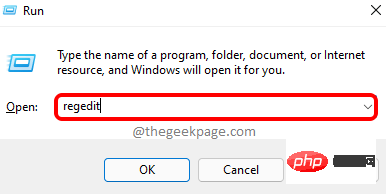
ステップ 3: UAC プロンプトで Yes をクリックして続行します。
ステップ 4: システム上でレジストリ エディター ウィンドウが開きます。
ステップ 5: アドレス バーをクリアし、次の行を入力して Enter キーを押します。
HKEY_LOCAL_MACHINE\SOFTWARE\Microsoft\Windows\CurrentVersion\Uninstall
ステップ 6: これにより、Uninstall というレジストリ キーが表示されます。
ステップ 7: これには、システムにインストールされているすべてのプログラムに関するすべての情報が含まれています。
ステップ 8: レジストリ キーの下にある Uninstall という名前のエントリを選択するだけです。以下に示すように、右側の DisplayName フィールドにアプリケーション名が表示されます。
ステップ 9: アンインストールしたい特定のプログラムを見つけたら、それを 右クリックし、コンテキスト メニューから [削除]をクリックします。
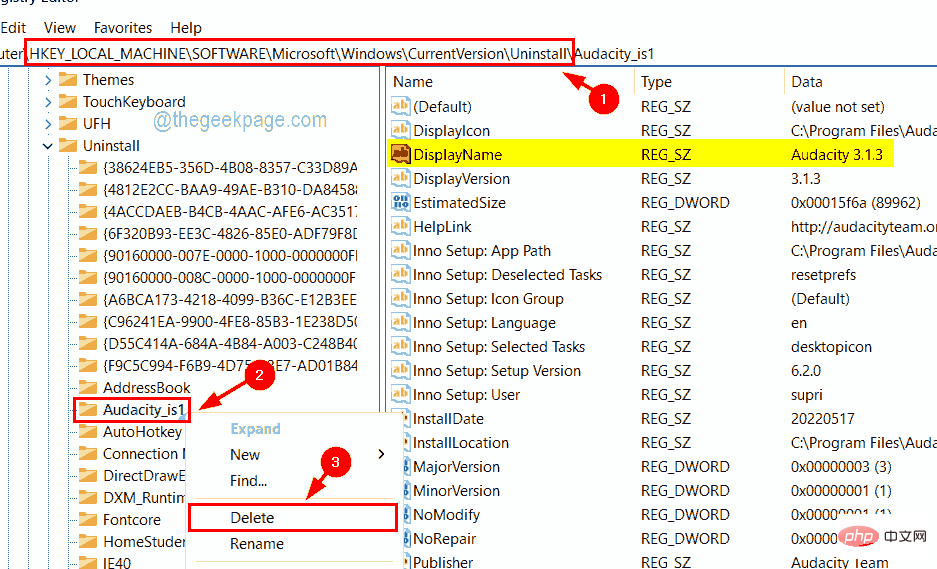
Yes をクリックします。
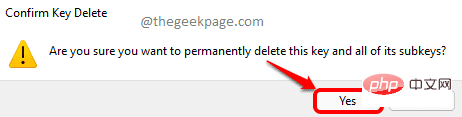
以上が「プログラムと機能」リストからプログラムを手動でアンインストールするにはどうすればよいですか?の詳細内容です。詳細については、PHP 中国語 Web サイトの他の関連記事を参照してください。

ホットAIツール

Undresser.AI Undress
リアルなヌード写真を作成する AI 搭載アプリ

AI Clothes Remover
写真から衣服を削除するオンライン AI ツール。

Undress AI Tool
脱衣画像を無料で

Clothoff.io
AI衣類リムーバー

AI Hentai Generator
AIヘンタイを無料で生成します。

人気の記事

ホットツール

メモ帳++7.3.1
使いやすく無料のコードエディター

SublimeText3 中国語版
中国語版、とても使いやすい

ゼンドスタジオ 13.0.1
強力な PHP 統合開発環境

ドリームウィーバー CS6
ビジュアル Web 開発ツール

SublimeText3 Mac版
神レベルのコード編集ソフト(SublimeText3)

ホットトピック
 7569
7569
 15
15
 1386
1386
 52
52
 87
87
 11
11
 28
28
 107
107
 GoogleマップをiPhoneのデフォルト地図にする方法
Apr 17, 2024 pm 07:34 PM
GoogleマップをiPhoneのデフォルト地図にする方法
Apr 17, 2024 pm 07:34 PM
iPhone のデフォルトの地図は、Apple 独自の地理位置情報プロバイダーである Maps です。マップは改善されていますが、米国外ではうまく機能しません。 Googleマップと比べて何も提供するものはありません。この記事では、Google マップを iPhone のデフォルトの地図として使用するための実行可能な手順について説明します。 Google マップを iPhone のデフォルトの地図にする方法 Google マップを携帯電話のデフォルトの地図アプリとして設定するのは、思っているよりも簡単です。以下の手順に従ってください – 前提条件 – 携帯電話に Gmail がインストールされている必要があります。ステップ 1 – AppStore を開きます。ステップ 2 – 「Gmail」を検索します。ステップ 3 – Gmail アプリの横にある をクリックします
 修正: WD My Cloud が Windows 11 のネットワーク上に表示されない
Oct 02, 2023 pm 11:21 PM
修正: WD My Cloud が Windows 11 のネットワーク上に表示されない
Oct 02, 2023 pm 11:21 PM
WDMyCloud が Windows 11 のネットワーク上に表示されない場合、特にそこにバックアップやその他の重要なファイルを保存している場合は、大きな問題になる可能性があります。これは、ネットワーク ストレージに頻繁にアクセスする必要があるユーザーにとって大きな問題となる可能性があるため、今日のガイドでは、この問題を永久に修正する方法を説明します。 WDMyCloud が Windows 11 ネットワークに表示されないのはなぜですか? MyCloud デバイス、ネットワーク アダプター、またはインターネット接続が正しく構成されていません。パソコンにSMB機能がインストールされていません。 Winsock の一時的な不具合がこの問題を引き起こす場合があります。クラウドがネットワーク上に表示されない場合はどうすればよいですか?問題の修正を開始する前に、いくつかの予備チェックを実行できます。
 Windows 10のレジストリを変更してコンピュータの起動速度を向上させる方法
Apr 19, 2024 am 08:01 AM
Windows 10のレジストリを変更してコンピュータの起動速度を向上させる方法
Apr 19, 2024 am 08:01 AM
Windows 10 オペレーティング システムを使用する過程で、多くのユーザーは、コンピューターの起動に時間がかかり、ユーザー エクスペリエンスに影響を与えることに気づきました。ブート速度を最適化するために、システム レジストリを変更することで目的を達成できると提案する人もいます。この需要に応えて、この記事では、Windows 10 のレジストリ設定を適切に調整することで、コンピューターの起動速度を効果的に向上させる方法について詳しく分析します。以下を見てみましょう。操作方法 1.「win+R」ショートカットキーで実行を開始し、「regedit」と入力して「OK」をクリックして開きます。 2. レジストリ エディタに入ったら、左側の列の「HKEY_CURRENT_USERSoftwareMicrosoftWindowsCurren」をクリックします。
 C++ で簡単なカウントダウン プログラムを作成するにはどうすればよいですか?
Nov 03, 2023 pm 01:39 PM
C++ で簡単なカウントダウン プログラムを作成するにはどうすればよいですか?
Nov 03, 2023 pm 01:39 PM
C++ は広く使用されているプログラミング言語で、カウントダウン プログラムを作成するのに非常に便利で実用的です。カウントダウン プログラムは、非常に正確な時間計算とカウントダウン機能を提供する一般的なアプリケーションです。この記事では、C++ を使用して簡単なカウントダウン プログラムを作成する方法を紹介します。カウントダウン プログラムを実装する鍵は、タイマーを使用して時間の経過を計算することです。 C++ では、time.h ヘッダー ファイル内の関数を使用してタイマー関数を実装できます。以下は、単純なカウントダウン プログラムのコードです。
 iPhoneに時計アプリがない:それを修正する方法
May 03, 2024 pm 09:19 PM
iPhoneに時計アプリがない:それを修正する方法
May 03, 2024 pm 09:19 PM
携帯電話に時計アプリがありませんか?日付と時刻は iPhone のステータス バーに引き続き表示されます。ただし、時計アプリがないと、世界時計、ストップウォッチ、目覚まし時計、その他多くの機能を使用できません。したがって、見つからない時計アプリを修正することは、やるべきことリストの一番上に置く必要があります。これらの解決策は、この問題の解決に役立ちます。解決策 1 – 時計アプリを配置する 誤って時計アプリをホーム画面から削除した場合は、時計アプリを元の場所に戻すことができます。ステップ 1 – iPhone のロックを解除し、App ライブラリ ページに到達するまで左にスワイプを開始します。ステップ 2 – 次に、検索ボックスで「時計」を検索します。ステップ 3 – 検索結果に以下の「時計」が表示されたら、それを長押しして、
 タスク スケジューラを使用して Web サイトを開く方法
Oct 02, 2023 pm 11:13 PM
タスク スケジューラを使用して Web サイトを開く方法
Oct 02, 2023 pm 11:13 PM
毎日ほぼ同じ時間に同じ Web サイトに頻繁にアクセスしますか?これにより、日常のタスクを実行する際に、複数のブラウザー タブを開いたまま長時間を費やし、ブラウザーが乱雑になる可能性があります。では、ブラウザを手動で起動せずに開いてみてはどうでしょうか?以下に示すように、これは非常にシンプルで、サードパーティのアプリをダウンロードする必要はありません。 Web サイトを開くためにタスク スケジューラを設定するにはどうすればよいですか?キーを押し、検索ボックスに「タスク スケジューラ」と入力し、[開く] をクリックします。 Windows 右側のサイドバーで、「基本タスクの作成」オプションをクリックします。 「名前」フィールドに、開きたい Web サイトの名前を入力し、「次へ」をクリックします。次に、「トリガー」で「時間頻度」をクリックし、「次へ」をクリックします。イベントを繰り返す時間を選択し、「次へ」をクリックします。有効を選択します
 iPhoneのカメラとマイクへのアクセスを許可できません
Apr 23, 2024 am 11:13 AM
iPhoneのカメラとマイクへのアクセスを許可できません
Apr 23, 2024 am 11:13 AM
アプリを使用しようとすると、「カメラとマイクへのアクセスを許可できません」というメッセージが表示されますか?通常、カメラとマイクのアクセス許可は、必要に応じて特定の人に付与します。ただし、許可を拒否すると、カメラとマイクは機能しなくなり、代わりにこのエラー メッセージが表示されます。この問題の解決は非常に基本的なもので、1 ~ 2 分で解決できます。解決策 1 – カメラ、マイクの権限を提供する 必要なカメラとマイクの権限を設定で直接提供できます。ステップ 1 – [設定] タブに移動します。ステップ 2 – [プライバシーとセキュリティ] パネルを開きます。ステップ 3 – そこで「カメラ」権限をオンにします。ステップ 4 – 内部には、携帯電話のカメラの許可を要求したアプリのリストが表示されます。ステップ5 – 指定したアプリの「カメラ」を開きます
 iOS 17: メッセージ内で iMessage アプリを整理する方法
Sep 18, 2023 pm 05:25 PM
iOS 17: メッセージ内で iMessage アプリを整理する方法
Sep 18, 2023 pm 05:25 PM
iOS 17 では、Apple はいくつかの新しいメッセージング機能を追加しただけでなく、メッセージ アプリのデザインを微調整して見た目をすっきりさせました。キーボードの上、テキスト入力フィールドの左側にある「+」ボタンをタップすることで、カメラや写真のオプションなど、すべての iMessage アプリとツールにアクセスできるようになりました。 「+」ボタンをクリックすると、デフォルトのオプション順序が記載されたメニュー列が表示されます。上から順に、カメラ、写真、ステッカー、現金 (利用可能な場合)、オーディオ、位置情報があります。一番下には「その他」ボタンがあり、これをタップすると、インストールされている他のメッセージング アプリが表示されます (上にスワイプして、この非表示のリストを表示することもできます)。 iMessage アプリを再編成する方法 以下で実行できます



